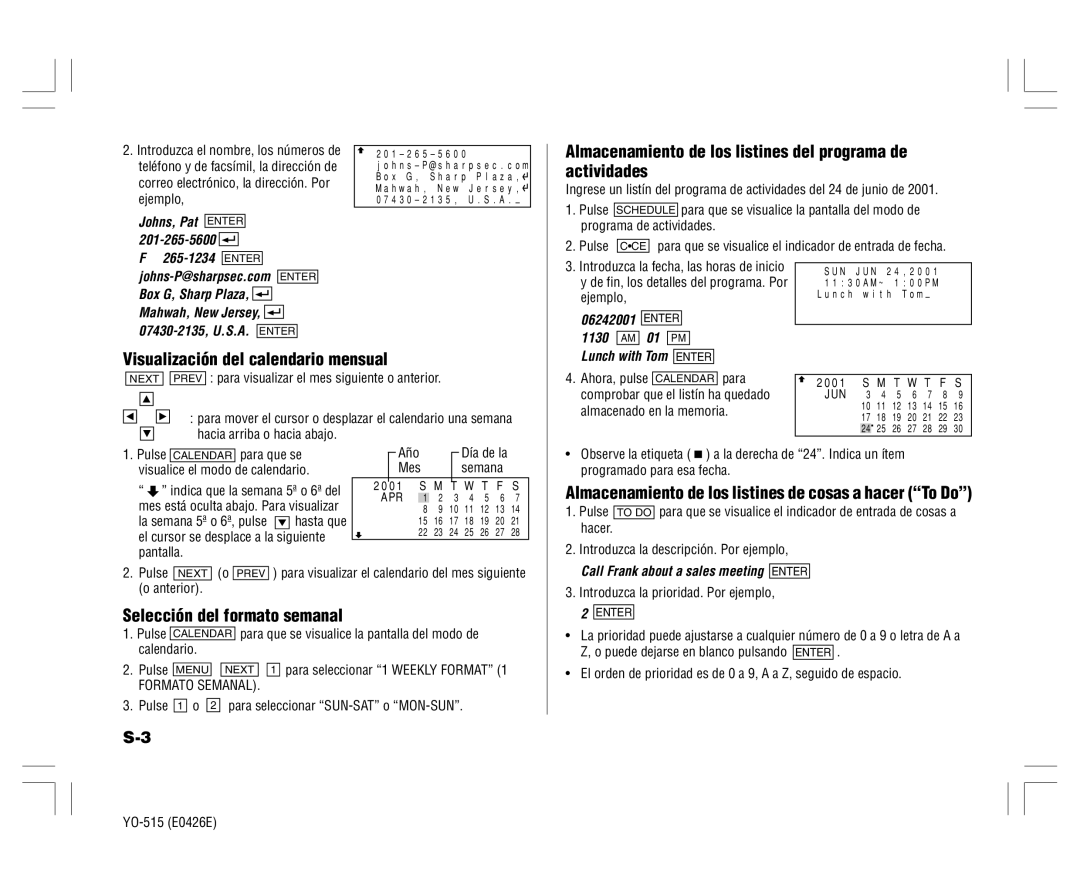2.Introduzca el nombre, los números de teléfono y de facsímil, la dirección de correo electrónico, la dirección. Por ejemplo,
Johns, Pat ENTER
![]()
![]()
![]()
Almacenamiento de los listines del programa de actividades
Ingrese un listín del programa de actividades del 24 de junio de 2001.
1.Pulse SCHEDULE para que se visualice la pantalla del modo de programa de actividades.
2. Pulse C•CE para que se visualice el indicador de entrada de fecha.
F
Box G, Sharp Plaza, ![]()
![]()
![]()
Mahwah, New Jersey, ![]()
![]()
![]()
3.Introduzca la fecha, las horas de inicio y de fin, los detalles del programa. Por ejemplo,
06242001 | ENTER |
| ||
1130 |
| 01 |
| |
AM | PM | |||
SUN JUN 24,2001 11:30AM~ 1:00PM
Lunch with Tom–
Visualización del calendario mensual
NEXT ![]()
![]() PREV : para visualizar el mes siguiente o anterior.
PREV : para visualizar el mes siguiente o anterior.
: para mover el cursor o desplazar el calendario una semana hacia arriba o hacia abajo.
Lunch with Tom ENTER |
4.Ahora, pulse CALENDAR para comprobar que el listín ha quedado almacenado en la memoria.
![]() 2001 S M T W T F S JUN 3 4 5 6 7 8 9 10 11 12 13 14 15 16 17 18 19 20 21 22 23 24 25 26 27 28 29 30
2001 S M T W T F S JUN 3 4 5 6 7 8 9 10 11 12 13 14 15 16 17 18 19 20 21 22 23 24 25 26 27 28 29 30
1.Pulse CALENDAR para que se visualice el modo de calendario.
“ ![]() ” indica que la semana 5ª o 6ª del mes está oculta abajo. Para visualizar
” indica que la semana 5ª o 6ª del mes está oculta abajo. Para visualizar
la semana 5ª o 6ª, pulse ![]() hasta que el cursor se desplace a la siguiente pantalla.
hasta que el cursor se desplace a la siguiente pantalla.
Año |
| Día de la |
| ||
Mes |
| semana |
2001 S M T W T F S APR 1 2 3 4 5 6 7
89 10 11 12 13 14
15 16 17 18 19 20 21
22 23 24 25 26 27 28
•Observe la etiqueta ( ![]() ) a la derecha de “24”. Indica un ítem programado para esa fecha.
) a la derecha de “24”. Indica un ítem programado para esa fecha.
Almacenamiento de los listines de cosas a hacer (“To Do”)
1.Pulse TO DO para que se visualice el indicador de entrada de cosas a hacer.
2.Introduzca la descripción. Por ejemplo,
2.Pulse NEXT (o PREV ) para visualizar el calendario del mes siguiente (o anterior).
Selección del formato semanal
1.Pulse CALENDAR para que se visualice la pantalla del modo de calendario.
2. | Pulse | MENU |
| NEXT | 1 para seleccionar “1 WEEKLY FORMAT” (1 |
| FORMATO SEMANAL). | ||||
3. | Pulse | 1 o 2 | para seleccionar | ||
Call Frank about a sales meeting ENTER
3.Introduzca la prioridad. Por ejemplo,
2 ENTER
•La prioridad puede ajustarse a cualquier número de 0 a 9 o letra de A a Z, o puede dejarse en blanco pulsando ENTER .
•El orden de prioridad es de 0 a 9, A a Z, seguido de espacio.